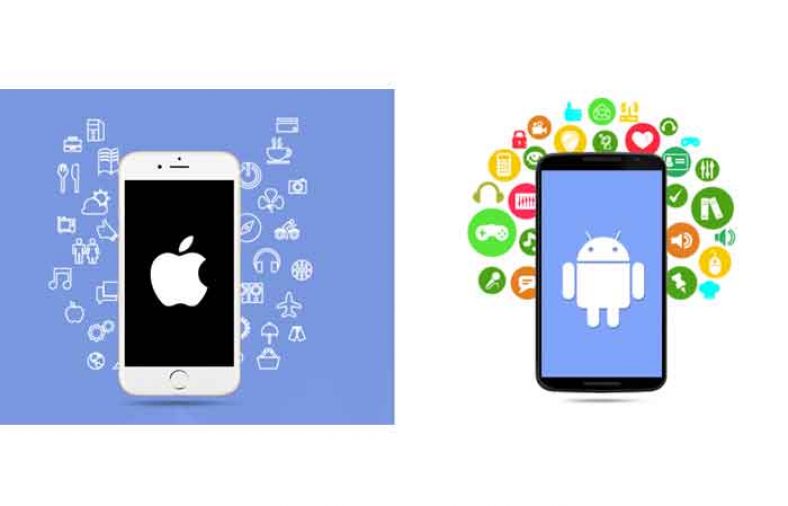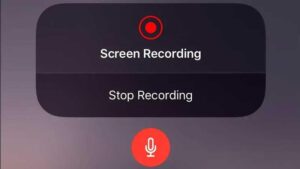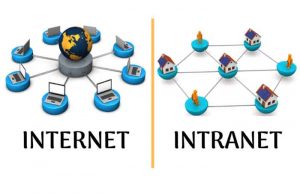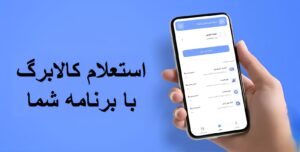انتقال فایل از آیفون به اندروید معمولا به سادگی انجام نمیگیرد، اما میتوان با برخی روشها نظیر استفاده از نرمافزارهای انتقال داده یا سرویسهای ابری و … این کار را انجام داد.
ستاره | سرویس تکنولوژی – آیا تا به حال برای انتقال فایل یا عکس از آیفون به گوشی اندرویدی دوستتان عذاب کشیدهاید!؟ انتقال فایل از آیفون به اندروید یا برعکس به علت ماهیت امنیتی و بسته سیستم عامل آیفون عمدتا کار سادهای نیست. در این مقاله چند راهکار را برای سادهتر شدن این فرایند معرفی میکنیم.
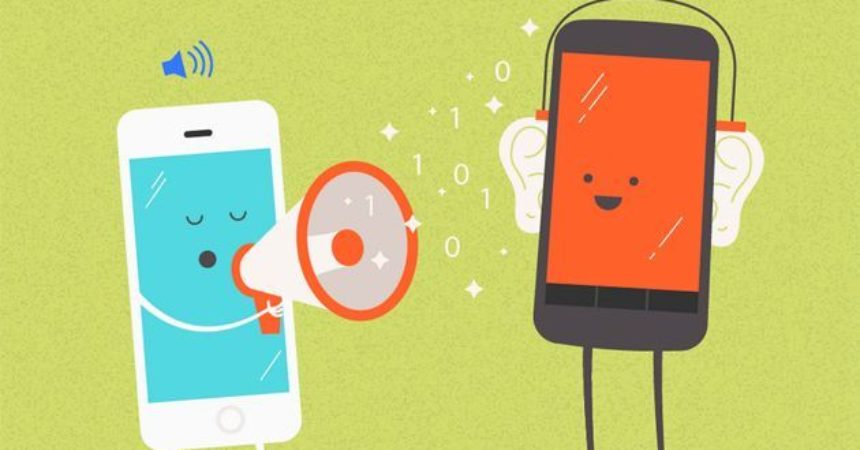
روشهای مختلف انتقال فایل از آیفون به اندروید و برعکس
برای انتقال فایل از آیفون به اندروید و برعکس از طرق مختلفی میتوان اقدام کرد که در ادامه به ۸ روش متفاوت اشاره میکنیم:
۱. استفاده از ایمیل
همیشه استفاده از ایمیل یکی از سادهترین و کم دردسرترین راهها برای ارسال فایل برای دیگران است. عکسها، فیلمهای کوتاه و فایلهای کمحجم به راحتی از طریق ایمیل ارسال میشوند اما استفاده از ایمیل همیشه بهترین راه نیست زیرا:
- ممکن است آدرس ایمیل گیرنده فایل را ندانید یا ایمیل نداشته باشید
- ممکن است به اینترنت دسترسی نداشته باشید
- ممکن است فایل بسیار بزرگ باشد
- اطلاعات ارسالی حساس است و نمیخواهید از طریق ایمیل امنیت خود را به خطر بیندازید
اگر هرکدام از دلایل بالا را دارید استفاده از ایمیل کار چندان معقولی نیست، اما نگران نباشید! روشهای دیگری هم برای انتقال فایل وجود دارد.
۲. استفاده از اپلیکیشنهای پیامرسان
روشی آشنا برای بسیاری از کاربران آیفون استفاده از اپلیکیشنهای پیامرسان مانند واتساپ، تلگرام، وایبر و … است. بسیاری از این اپلیکیشنها امکان انتقال فایل و عکس را بین مخاطبان با امنیت بالا به وجود آوردهاند. شما میتوانید فیلم، عکس و یا فایلهای فشرده را از طریق پیامرسان برای مخاطب خود بفرستید و او فایل را دانلود و استفاده کند. مزیت این روش امنیت بالای آن در اپلیکیشنهایی مانند واتساپ و تلگرام است که پیامهای ارسالی را رمزگذاری میکنند. با این حال پیام رسانها نیازمند اتصال به اینترنت هستند و این امر میتواند ارسال فایلهای بزرگ را با مشکل مواجه کند.
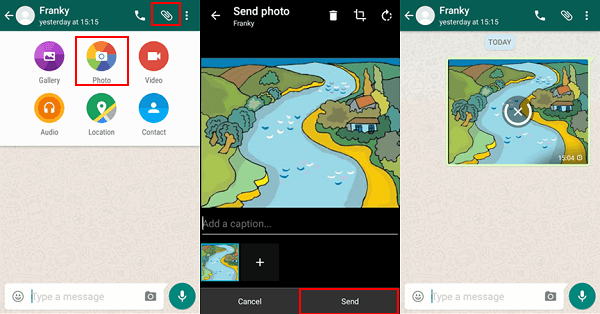
۳. استفاده از اپلیکیشنهای انتقال فایل محلی
تعداد زیادی از اپلیکیشنها وجود دارند که امکان انتقال فایل از طریق شبکهی وایفای گوشی را فراهم میکنند. اتصال وایفای به مراتب از بلوتوث سریعتر و همچنین پایدارتر است و میتوان از این طریق فایلهای بزرگ را در زمان کوتاهی ارسال کرد. مزیت این روش عدم نیاز به اتصال به اینترنت است. در ادامه تعدادی از این اپلیکیشنها را معرفی میکنیم. نکته مهم در مورد استفاده از این روش این است که اپلیکیشن مورد نظر باید در هر دو گوشی نصب باشد تا انتقال فایل صورت بگیرد. برای همین، اپلیکیشن باید در هر دو سیستم عامل اندروید و آیاواس موجود باشد.
اپلیکیشن Shareit
این اپلیکشن امکان انتقال فایل آفلاین بین دو دستگاه که از شبکه وایفای یکسانی استفاده میکنند را فراهم میکند. اپلیکشن را باز کنید، فایل مورد نظر را انتخاب کرده و جست و جو برای گیرنده را آغاز کنید. به محض یافتن گیرنده میتوانید فایل را برای او بفرستید. به همین سرعت و به همین راحتی! Shareit در تمام سیستم عاملهای ویندوز، اندروید، مک و آیاواس قابل اجراست و انتقال فایل بین سیستمعاملهای مختلف را ممکن میکند.
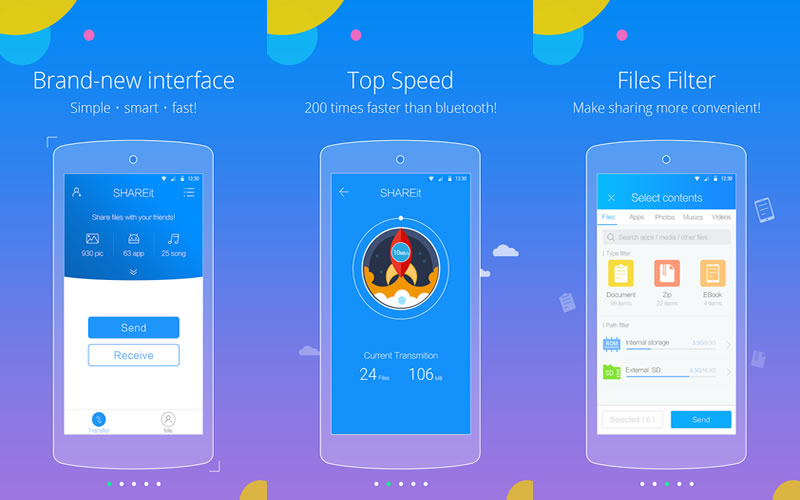
اپلیکیشن Feem
Feem یک شبکه محلی وایفای میسازد. هر دو دستگاه اندرویدی و آیفون هرکدام با نام پروفایل مشخص به این شبکه متصل میشوند. برای ارسال فایل در این نرمافزار کافی است نام دستگاه گیرنده را تایپ کنید تا اپلیکیشن آن را یافته و فایل را برایش ارسال کند. این نرمافزار هم برای سیستمعاملهای ویندوز، مک، اندروید و آیاواس ارائه شده است.
اپلیکیشن Instashare
این اپلیکیشن هم مانند Feem از طریق ایجاد یک شبکهی وایفای محلی کار میکند با این تفاوت که ظاهر آن برای کاربران آیاواس بسیار آشناست، زیرا شباهت زیادی به نرمافزار AirDrop دارد. این نرمافزار هم مانند نرمافزارهای قبلی برای سیستمعاملهای ویندوز، مک، اندروید و آیاواس ارائه شده و قابل استفاده است.
اپلیکیشن Zapya
زاپیا دیگر نام آشنا برای انتقال فایل بین سیستم عاملهای مختلف از طریق ایجاد شبکهی وایفای محلی است. این نرمافزار هم بسیار فراگیر بوده و امکانات مناسبی به کاربر ارائه میکنند. از جمله این امکانات اتصال از طریق کد QR است، به این صورت که گوشی گیرنده یک کد QR تولید کرده و فرستنده به محض اسکن آن کد با دوربین گوشی به گیرنده متصل شده و فایل را ارسال میکند.
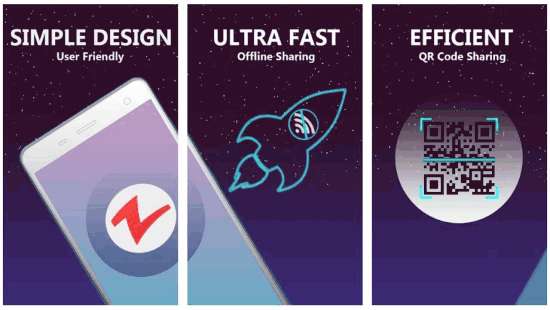
۴. استفاده از اپلیکیشنهای انتقال فایل نیمه – محلی
اپلیکیشن ShareDrop یک اپلیکیشن ساده با محیطی بسیار مشابه AirDrop است که کاربران آیفون با آن آشنا هستند. ShareDrop یک سرویس نیمه- محلی به شمار میآید که نیازمند اتصال به اینترنت برای دسترسی به سرویس و انتخاب دستگاه مقصد است. بعد از این مرحله برنامه فعال شده و انتقال فایل را به راحتی انجام میدهد. این برنامه تنها زمانی فایل را بر روی شبکه بارگذاری میکند که دستگاه گیرنده به شبکهی وایفای محلی شما وصل نباشد.
Send Anywhere نیز یک سرویس ساده، منعطف و رایگان است که اجازه به اشتراک گذاری فایلها با یک لینک از طریق آپلود و دانلود آنها و همچنین اشتراک محلی فایلها بین دو دستگاه نزدیک به هم در فضایی مشابه AirDrop را در اختیار کاربر قرار میدهد. این اپلیکیشن برای امنیت بیشتر قابل رمزگذاری با کدهای شش رقمی نیز هست.
۵. استفاده از یک سیستم ذخیرهسازی آنلاین (حافظهی ابری)
سرویسهای ذخیرهسازی ابری در سالهای اخیر بسیار فراگیر شدهاند و شرکتهای مختلفی این سرویسها را با خدمات و قیمت گوناگون ارائه میدهند. iCloud, Google Drive, Dropbox, OneDrive و … نمونههایی از این سرویسها هستند. این سرویسها به کاربر اجازه میدهند که دادهها و فایلهای خود را در سرورهای مخصوص ذخیرهسازی ابری ذخیره کند تا هرجایی که به آن نیاز داشت تنها با یک اتصال به اینترنت به آنها دسترسی داشته باشد.
در تمامی این سرویسهای ابری، امکان به اشتراک گذاشتن فایلها به راحتی وجود دارد و میتوان به طور مثال یک نوع فایل یا پوشه خاص را با چند کاربر دیگر در این فضا به اشتراک گذاشت. به عنوان مثال میتوان عکس یا فایلی خاص را در گوگلدرایو ذخیره کرده و لینک آن را برای شخص گیرنده فرستاد. گیرنده میتواند با مراجعه به آن لینک، عکس یا فایل مورد نظر را دانلود کند.
۶. استفاده از یک سرویس آنلاین انتقال داده
اگر مشکلی با آپلود کردن فایلهای خود در سایتی که کنترل چندانی بر آن نیست نداشته باشید، میتوانید از سرویسهای آنلاین به اشتراک گذاری که به وفور موجودند استفاده کنید. بیشتر این سرویسها فایلها را به طور موقت در سرورهای خود ذخیره میکنند و یک لینک با زمان محدود به شما میدهند که میتوانید آن را به گیرنده فایل بدهید و او از طریق آن لینک، طی مدت مشخص شده فایل را از سرویس مربوطه دانلود کند.
سرویسهایی مانند Mailbigfile, WeTransfer, TransferNow, WeSendit به این طریق عمل میکنند. اغلب این سرویسها اجازه انتقال رایگان فایلهایی تا حجم ۲-۴ گیگابایت را میدهند. لینکهای ارائه شده توسط آنها در زمانی محدود قابل استفاده است.
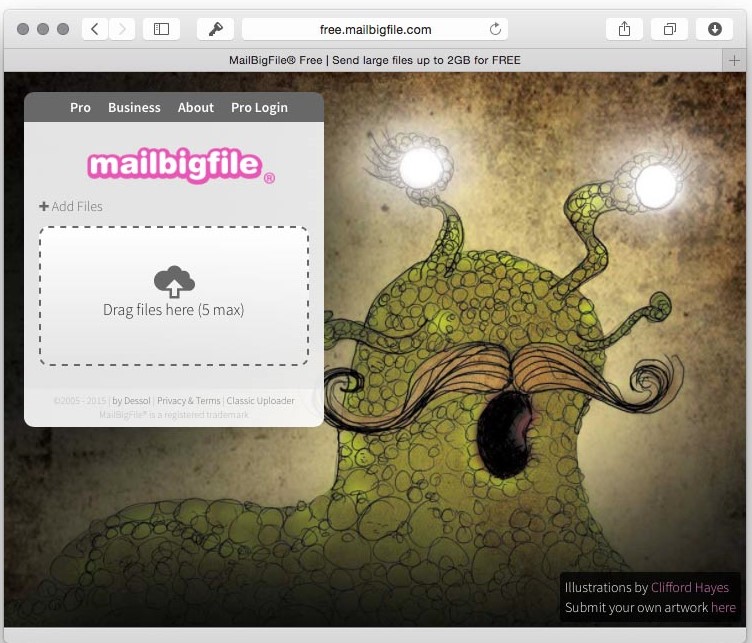
۷. استفاده از یک حافظهی بیسیم
اخیرا انواعی از فلش مموری به بازار ارائه شده که دارای قابلیت اتصال بیسیم اند. این فلشمموریها علاوه بر کاربری معمولی یک فلش مموری، میتوانند از طریق اپلیکیشنی که بر روی سیستم عاملهای مختلف ارائه میشود، فایلها را به صورت بیسیم هم انتقال دهند.
یکی از راههای انتقال فایل از آیفون به اندروید استفاده از چنین فلشمموریهایی است. میتوان فایلهای مورد نظر را از طریق برنامه مخصوص آن به این فلش انتقال داده و با دستگاه دیگری آن را از فلش گرفت. این روش سریع و امن و البته خیلی هم باکلاس است!

۸. استفاده از مکبوک
روش بعدی که نسبت به سایر روشها خیلی بیشتر کار میبرد و پیچیدهتر است، استفاده از نرمافزار Android File Transfer به شمار میآید. این نرمافزار روی سیستم عامل مک (سیستم عامل کامپیوترهای اپل) نصب میشود و اجازهی انتقال آسان فایل از کامپیوتر به دستگاه اندرویدی را فراهم میکند.
در اینجا ابتدا باید از طریق نرمافزار AirDrop و یا سایر نرمافزارهای مشابه فایلهای مورد نظر را از گوشی آیفون خود به کامپیوتر تحت سیستم عامل مک منتقل کرده و سپس از طریق Android File Transfer فایلها را به گوشی اندرویدی انتقال دهید. برای همین این روش وقتگیرتر از روشهای دیگر است و حوصله بیشتری میطلبد.
شما چه تجربیاتی در زمینهی انتقال فایل و عکس از آیفون به اندروید و برعکس دارید؟ آیا راههای دیگری را امتحان کردهاید؟ لطفاً نظرات خود را در این خصوص با ما و دیگر مخاطبان ستاره در پایین صفحه و در قسمت “ارسال نظر“ در میان بگذارید.
برگرفته از: computerworld